La plupart des nouveaux utilisateurs de Linux recherchent un moyen via l'invite de commande pour modifier les autorisations de fichier/répertoire. Ces utilisateurs seraient ravis de savoir qu'il existe une commande - doublée ou chmod, e.g. changer de mode - qui vous aident à le faire rapidement. Chmod modifie les droits de chaque document par mode, dans lequel le mode spécifie les privilèges à mettre à jour. Vous pouvez désigner un mode avec des chiffres octaux ou des lettres.
Comprendre les privilèges de mode
Pour comprendre le chmod, il faut d'abord comprendre des choses simples le concernant. Ouvrez le terminal de commande et listez tous les répertoires ou dossiers pour vérifier les privilèges attribués à propriétaires, groupes et autres. Vous devez utiliser la commande list suivie de la -og mot-clé. Il affichera le type de dossier, e.g. ré appartient à un annuaire, r des moyens pour lis, w des moyens pour écrivez, et X moyens exécution.
$ ls$ ls -og
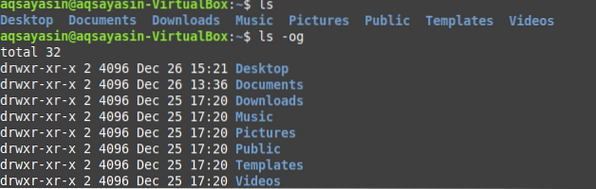
Naviguez vers le Bureau répertoire à l'aide du CD commande et répertorier les privilèges attribués à un fichier particulier à l'aide de la ls commander. Dans notre cas, le fichier est index.html. D'abord '-' signifie que ce n'est pas un répertoire. Après ça rw, ce fichier a lu et écrit privilèges attribués au propriétaire mais aucun droit d'exécution. Suivant rw- fait référence aux privilèges attribués au grouper enfin r- désigne les privilèges attribués à autres pour cet index de fichier particulier.html.
$ cd Bureau$ ls -lart nom de fichier

Mode numérique
Vous devez simplement comprendre que le mode numérique comprend Nombres pour attribuer des privilèges aux propriétaires, groupes et autres. Numéro 4 est pour en train de lire, numéro 2 est pour écrivez, numéro 3 est pour exécution, et numéro 7 est pour tout, e.g. droits de lecture, d'écriture et d'exécution. Naviguez maintenant vers le Bureau répertoire et créez un nouveau fichier nommé goûter.SMS. Répertoriez tous les fichiers résidant dans le Bureau répertoire à l'aide de la commande simple list et afficher le fichier nouvellement créé.
$ cd Bureau$ touch nom de fichier
$ ls

Lire les privilèges
Pour attribuer des privilèges de lecture uniquement au propriétaire, tu dois ajouter Numéro 4 dans premier placer dans la commande chmod suivi du nom du fichier. Lorsque vous exécutez la commande list pour ce fichier, vous verrez que seul lis des privilèges ont été attribués à un propriétaire.
$ chmod 400 noms de fichiers$ ls -lart nom de fichier

Donner des privilèges de lecture à un grouper, ajouter Numéro 4 dans deuxième endroit. Des privilèges de lecture ont été attribués à un groupe.
$ chmod 040 nom de fichier
Pour allouer des privilèges de lecture à autres, ajouter Numéro 4 dans le la troisième emplacement. Des privilèges de lecture ont été attribués à un groupe.
$ chmod 004 nom de fichier
Pour accorder des privilèges de lecture au propriétaire, groupe et autres en même temps ajouter Numéro 4 à tous les endroits.
$ chmod 444 nom de fichier
Privilèges d'écriture
Pour offrir les privilèges d'écriture au propriétaire, vous devrez ajouter numéro 2 dans premier placer dans la commande chmod. Lorsque vous exécutez le liste commande pour ce fichier, vous verrez que seuls les privilèges d'écriture ont été attribués à un propriétaire.
$ chmod 200 noms de fichiers$ ls -lart nom de fichier

Pour allouer des privilèges d'écriture au grouper, ajouter numéro 2 dans le deuxième résidence. Des privilèges de lecture ont été attribués à un groupe.
$ chmod 020 nom de fichier
Pour attribuer des privilèges d'écriture à autres, ajouter numéro 2 dans la troisième endroit. Des privilèges de lecture ont été attribués à un groupe.
$ chmod 002 nom de fichier
Accorder des droits d'écriture au propriétaire, groupe et autres en même temps ajouter numéro 2 à tous les endroits.
$ chmod 222 nom de fichier
Privilèges d'exécution
Pour accorder les droits d'exécution du propriétaire, vous devrez ajouter numéro 1 dans le premier endroit.
$ chmod 100 noms de fichiers$ ls -lart nom de fichier

Attribuer des droits d'exécution aux grouper, ajouter numéro 1 dans le deuxième résidence.
$ chmod 010 nom de fichier
Pour attribuer des droits d'exécution à autres, ajouter numéro 1 En troisième place.
$ chmod 001 nom de fichier
Accorder des droits d'exécution aux propriétaire, groupe et autres en même temps ajouter Numéro 4 à tous les endroits.
$ chmod 111 nom de fichier
Pour accorder tous les droits de lecture, d'écriture et d'exécution au propriétaire, au groupe et à d'autres simultanément, vous devez ajouter 7 sur tous les emplacements.
$ chmod 777 nom de fichier
Mode symbolique
Dans ce mode, vous utiliserez des symboles pour donner des droits.
Utilisez le +symbole x donner à chacun le exécution droits.
$ chmod +x nom de fichier
Pour reprendre, les droits d'exécution ajoutent le -symbole x.
$ chmod -x nom de fichier
N'accorder des droits d'exécution qu'à la utilisateur, qui est le propriétaire, ajouter le u+x symbole.
$ chmod u+x nom de fichierDe même, les groupes utilisent g+x, et d'autres utilisent o+x.

Reprenez les droits d'exécution à tous, ajoutez le symbole ugo-x. Vous pouvez utiliser hache à la place de ugo-x.
$ chmod ugo-x nom de fichier$ chmod a-x nom de fichier

Si tu veux groupe de copie droits et les céder au utilisateur, vous pouvez utiliser le g=u symbole.
$ chmod g=u nom de fichier
Vous pouvez utiliser les droits d'un fichier comme référence pour un autre fichier. Pour cela, il suffit d'utiliser le mot-clé référence suivi des noms de fichiers.
$ chmod --reference=nom_fichier1 nom_fichier2
Si vous souhaitez attribuer tous les droits au propriétaire, aucun privilège d'écriture au groupe et ne souhaitez attribuer aucun droit à d'autres, vous pouvez simplement le faire par un simple concept de lecture = 4, écriture = 2 et exécution =1. Attribuez 7 au propriétaire comme 4+2+1=7. Attribuez 5 au groupe comme 4+0+1 et attribuez 0 aux autres.
$ chmod 750 nom de fichier
Assigner lis autorisations de tout, ajouter a+r symbole.
$ chmod a+r nom de fichier
Pour donner lis et écrivez autorisations de groupes et autres, ajouter le symbole go+rw.
$ chmod go+rw nom de fichier
Si vous voulez donner à tout le monde des privilèges pour lire, écrire, exécuter et configurer Group-ID, ajouter le =symbole rwx,g+s.
$ chmod =rwx,g+s nom de fichier
Conclusion
Nous avons dû évoquer les concepts de base de l'instruction chmod dans ce tutoriel et avons fourni des exemples démontrant comment il sera utilisé dans des situations possibles.
 Phenquestions
Phenquestions


